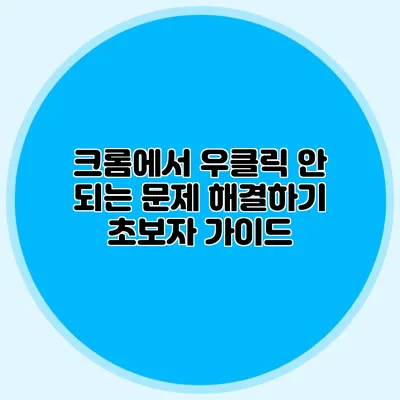크롬에서 우클릭 안 되는 문제 해결하기: 초보자 가이드
웹 서핑을 하다 보면 크롬에서 우클릭이 작동하지 않는 상황을 경험할 수 있어요. 정말 불편하죠? 특히 이미지 저장이나 복사, 링크 열기 같은 기본적인 기능조차 사용하지 못할 때는 더욱 답답하게 느껴질 수 있답니다. 이런 문제는 여러 가지 원인으로 발생할 수 있습니다. 이번 포스팅에서는 간단한 문제 해결 방법부터 시작해, 다양한 상황별로 우클릭이 작동하지 않는 원인과 해결 방법을 소개해드릴게요.
✅ NVIDIA 드라이버 업데이트 후 발생하는 오류를 간단히 해결하는 방법을 알아보세요.
우클릭 안 되는 원인
우클릭 문제가 발생하는 이유는 여러 가지입니다. 아래에서 주요 원인들을 확인해보세요.
1. 웹사이트의 설정
일부 웹사이트는 콘텐츠 보호를 위해 우클릭을 비활성화합니다. 예를 들어, 이미지나 텍스트를 복사하지 못하도록 막아 놓은 경우가 많아요. 이럴 땐 문제가 브라우저가 아니라 웹사이트에 있을 수 있습니다.
2. 브라우저 확장 프로그램
설치된 확장 프로그램이 우클릭 기능을 방해하는 경우도 있어요. 여러 확장 프로그램 중에는 우클릭 기능을 차단하는 것이 있기 때문에, 이 점도 확인해야 합니다.
3. 브라우저 설정
크롬의 설정이 변경되어 우클릭 기능이 제한되었을 수 있습니다. 이럴 땐 간단한 설정 변경으로 문제를 해결할 수 있어요.
4. 키보드 문제
일부 키보드 또는 마우스에 문제가 생기면 우클릭이 작동하지 않을 수 있습니다. 이를 확인하기 위해 다른 장치를 테스트해보는 것도 좋습니다.
✅ 주택 소유권 증명서 발급의 모든 문제를 해결해 드립니다.
우클릭 문제 해결 방법
이제는 각 원인에 대한 구체적인 해결 방법을 알아볼까요?
웹사이트 문제 해결
-
JavaScript 사용 확인
일부 웹사이트는 JavaScript를 통해 우클릭을 차단합니다. 브라우저의 JavaScript 설정이 활성화되어 있는지 확인해보세요. -
개발자 도구 사용
웹사이트의 소스코드 또는 개발자 도구를 이용하여 우클릭을 우회할 수도 있습니다. 개발자 도구는Ctrl + Shift + I를 눌러 열 수 있어요.
브라우저 확장 프로그램 확인
-
확장 프로그램 비활성화
크롬 브라우저의 메뉴에서설정 > 추가 도구 > 확장 프로그램으로 가서 의심되는 확장 프로그램을 비활성화해보세요. -
확장 프로그램 삭제
만약 비활성화가 도움이 되지 않으면, 해당 확장 프로그램을 삭제해보세요.
브라우저 설정 복원
-
설정 초기화
웹 브라우저의 설정을 초기화하여 문제를 해결할 수 있습니다.설정 > 고급 > 초기화 및 정리로 가서 초기화하는 방법을 선택하세요. -
캣치 클리어
브라우저의 캐시 및 쿠키를 지우는 것도 효과적입니다. 이는설정 > 개인정보 및 보안 > 인터넷 사용 기록 삭제에서 진행할 수 있습니다.
키보드 및 마우스 점검
-
다른 장치 테스트
다른 마우스 또는 키보드를 연결해 우클릭이 작동하는지 확인해보세요. -
드라이버 업데이트
마우스의 드라이버가 최신인지 확인하고 필요 시 업데이트하세요.
요약
아래의 표에서 크롬에서 우클릭이 작동하지 않는 문제의 원인과 해결 방법을 정리해볼까요?
| 원인 | 해결 방법 |
|---|---|
| 웹사이트의 설정 | JavaScript 설정 확인, 개발자 도구 사용 |
| 브라우저 확장 프로그램 | 확장 프로그램 비활성화, 삭제 |
| 브라우저 설정 | 설정 초기화, 캐시 및 쿠키 클리어 |
| 키보드 문제 | 다른 장치 테스트, 드라이버 업데이트 |
결론
우클릭 문제는 불편함을 초래하는 작은 문제가 아닐 수 있습니다. 이 문제를 해결하기 위해 여러 가지 방법을 시도해보는 것이 중요해요. 특히 웹사이트의 설정 탓인지, 브라우저의 문제인지 파악하고 알맞은 방법을 사용하는 것이 핵심입니다. 오늘 소개한 방법들을 통해 여러분의 크롬 브라우저에서 우클릭 이슈를 재빠르게 해결해보세요! 소중한 정보를 잃지 않도록, 정기적으로 브라우저의 설정을 확인하는 것도 잊지 마세요.
자주 묻는 질문 Q&A
Q1: 크롬에서 우클릭이 작동하지 않는 이유는 무엇인가요?
A1: 우클릭이 작동하지 않는 이유는 웹사이트의 설정, 브라우저 확장 프로그램, 브라우저 설정 변경, 키보드 문제 등 여러 가지가 있습니다.
Q2: 크롬에서 우클릭 문제를 해결하기 위한 방법은 무엇인가요?
A2: 해결 방법으로는 JavaScript 설정 확인, 확장 프로그램 비활성화 및 삭제, 브라우저 설정 초기화, 캐시 및 쿠키 삭제, 다른 장치 테스트 등이 있습니다.
Q3: 어떻게 크롬의 설정을 초기화할 수 있나요?
A3: 크롬의 설정을 초기화하려면 ‘설정 > 고급 > 초기화 및 정리’로 가서 초기화하는 방법을 선택하면 됩니다.